
- •Предисловие
- •Содержание
- •1 Знакомство с продуктом и установка программного обеспечения
- •1.1 Обзор STEP 7
- •1.2 Стандартный пакет STEP 7
- •1.3 Что нового содержится в STEP 7 версии 5.3?
- •1.4.1 Инструментальные средства для проектирования
- •1.4.3 Человеко-машинный интерфейс
- •2 Установка
- •2.1 Авторизация
- •2.1.1 Авторизация и права пользователя
- •2.1.2 Установка Automation License Manager
- •2.1.3 Принципы работы лицензионных ключей
- •2.2 Установка STEP 7
- •2.2.1 Процедура установки
- •2.2.2 Настройка интерфейса PG/PC
- •2.3 Удаление STEP 7
- •2.3.1 Удаление STEP 7
- •3 Решение задачи автоматизации
- •3.1 Основная последовательность действий при планировании проекта автоматизации
- •3.2 Деление процесса на задачи и области
- •3.3 Описание отдельных функциональных областей
- •3.4 Список входов, выходов и входов/выходов
- •3.5 Создание диаграмм входов/выходов для моторов
- •3.6 Создание диаграммы входов/выходов для вентилей
- •3.7 Определение требований безопасности
- •3.8 Описание требуемых для оператора устройств отображения и управления
- •3.9 Составление конфигурационной диаграммы
- •4 Основы проектирования структуры программы
- •4.1 Программы в CPU
- •4.2 Блоки в программе пользователя
- •4.2.1 Блоки в программе пользователя
- •4.2.2 Организационные блоки и структура программы
- •4.2.3 Типы блоков
- •4.2.3.1 Организационный блок для циклической обработки программы (OB1)
- •4.2.3.2 Функции (FC)
- •4.2.3.3 Функциональные блоки (FB)
- •4.2.3.4 Экземплярные блоки данных
- •4.2.3.5 Глобальные блоки данных (DB)
- •4.2.3.6 Системные функциональные блоки (SFB) и системные функции (SFC)
- •4.2.4 Организационные блоки для обработки программ, управляемой прерываниями
- •4.2.4.1 Организационные блоки для обработки программ, управляемой прерываниями
- •4.2.4.6 Стартовые организационные блоки (OB100 / OB101 / OB102)
- •4.2.4.7 Фоновый организационный блок (OB90)
- •5 Запуск и функционирование
- •5.1 Запуск STEP 7
- •5.1.1 Запуск STEP 7 со стартовыми параметрами, используемыми по умолчанию
- •5.2 Вызов функций помощи
- •5.3 Объекты и их иерархия
- •5.3.1 Объекты и их иерархия
- •5.1.2 Объект Проект
- •5.1.3 Объект Библиотека
- •5.1.4 Объект Станция
- •5.1.5 Объект Программируемый модуль
- •5.1.6 Объект Программа S7/M7
- •5.1.7 Объект Папка блоков
- •5.1.8 Объект Папка с исходными файлами
- •5.1.9 Программа S7/M7 без станции или CPU
- •5.4 Пользовательский интерфейс и работа пользователя
- •5.4.1 Философия работы с пакетом
- •5.1.10 Компоновка окна
- •5.4.2 Элементы в диалоговых окнах
- •5.1.11 Создание объектов и управление ими
- •5.1.12 Выбор объектов в браузере
- •5.1.13 Память сеанса работы
- •5.1.14 Изменение расположения окон
- •5.1.15 Сохранение и восстановление расположения окон
- •5.5 Управление с клавиатуры
- •5.5.1 Управление с клавиатуры
- •5.5.2 Комбинации клавиш для команд меню
- •5.1.16 Комбинации клавиш для перемещения курсора
- •5.5.3 Комбинации клавиш для выделения текста
- •5.5.4 Комбинации клавиш для обращения к оперативной помощи
- •5.5.5 Комбинации клавиш для переключения между окнами
- •6 Сборка и редактирование проекта
- •6.1 Структура проекта
- •6.2 Сборка проекта
- •6.2.1 Создание проекта
- •6.2.2 Вставка станций
- •6.2.3 Вставка программ S7/M7
- •6.2.4 Редактирование проекта
- •6.2.5 Проверка программных пакетов, использованных в проекте
- •6.3 Управление многоязыковыми текстами
- •6.3.1 Управление многоязыковыми текстами
- •6.3.2 Типы многоязыковых текстов
- •6.3.3 Структура экспортируемого файла
- •6.3.4 Управление пользовательскими текстами, для которых не установлен шрифт языка
- •6.3.5 Оптимизирование исходного текста для перевода
- •6.4 Микрокарта памяти (MMC) как носитель данных
- •6.4.1 Что Вам нужно знать о микрокарте памяти (MMC)
- •6.4.2 Использование ММС как носителя данных
- •6.4.3 Файл карты памяти
- •6.4.4 Хранение данных проекта на микрокартах памяти (MMC)
- •7 Редактирование проекта при помощи различных версий STEP 7
- •7.1 Редактирование Проектов и Библиотек Версии 2
- •7.2 Расширение ведомых DP, которые были созданы с помощью предыдущих версий STEP 7
- •7.3 Редактирование текущих конфигураций с помощью предыдущих версий STEP 7
- •7.4 SIMATIC PC
- •7.5 Отображение модулей, сконфигурированных с помощью поздних версий STEP 7 или Дополнительных пакетов
- •8 Определение символов
- •8.1 Абсолютная и символьная адресация
- •8.2 Глобальные и локальные символы
- •8.3 Отображение глобальных или локальных символов
- •8.4 Установка адресных приоритетов (Символьный/Абсолютный)
- •8.5 Таблица символов для глобальных имен
- •8.5.1 Таблица символов для глобальных имен
- •8.5.2 Структура и компоненты таблицы символов
- •8.5.3 Адреса и типы данных, разрешенные в таблице символов
- •8.5.4 Неполные и неуникальные символы в таблице символов
- •8.6 Ввод глобальных символов
- •8.6.1 Ввод глобальных символов
- •8.6.2 Общие советы по вводу символов
- •8.6.3 Ввод отдельных глобальных символов в диалоговом окне
- •8.6.4 Ввод нескольких глобальных символов в таблицу символов
- •8.6.5 Использование верхнего и нижнего регистров для символов
- •8.6.6 Экспорт и импорт таблиц символов
- •8.6.7 Форматы файлов для импорта и экспорта таблицы символов
- •8.6.8 Области редактирования в таблице символов
- •9 Создание блоков и библиотек
- •9.1 Выбор метода редактирования
- •9.2 Выбор языка программирования
- •9.3 Создание блоков
- •9.4 Работа с библиотеками
- •10 Создание логических блоков
- •10.1 Основы создания логических блоков
- •10.2 Редактирование таблицы описания переменных
- •10.3 Мультиэкземпляры в таблице описания переменных
- •10.4 Общие замечания по редактированию команд и комментариев
- •10.5 Редактирование команд LAD в разделе кодов
- •10.6 Редактирование команд FBD в разделе кодов
- •10.7 Редактирование команд STL в разделе кодов
- •10.8 Корректировка вызовов блока
- •10.9 Сохранение логических блоков
- •11 Создание блоков данных
- •11.1 Основная информация о создании блоков данных
- •11.2 Отображение описания блоков данных
- •11.3 Отображение данных, содержащихся в блоках данных
- •11.4 Редактирование и сохранение блоков данных
- •12 Назначение параметров для блоков данных
- •12.1 Назначение параметров блокам данных
- •12.2 Назначение параметров технологическим функциям
- •13 Создание исходных файлов на STL
- •13.1 Основная информация по программированию исходных файлов на STL
- •13.3 Структура блоков в исходных файлах на STL
- •13.4 Создание исходных файлов STL
- •13.5 Сохранение и компиляция исходных файлов на STL и проверка непротиворечивости
- •13.6 Примеры исходных файлов на STL
- •14 Отображение справочных данных
- •14.1 Отображение справочных данных
- •14.2 Работа со справочными данными
- •15 Метка времени как свойство блока и конфликты меток времени
- •15.1 Проверка совместимости блоков
- •15.2 Метка времени как свойство блока и конфликты меток времени
- •15.3 Метки времени в логических блоках
- •15.4 Метки времени в глобальных блоках данных
- •15.5 Метки времени в экземплярных блоках данных
- •15.6 Метки времени в UDT и блоках данных, полученных из UDT
- •15.7 Исправление интерфейсов в функциях, функциональных блоках или UDT
- •15.8 Предотвращение ошибок при вызове блоков
- •16 Проектирование сообщений
- •16.1 Концепция сообщений
- •16.2 Конфигурирование сообщений для проекта
- •16.3 Конфигурирование сообщений для CPU
- •16.4 Советы для редактирования сообщений
- •16.5 Передача и редактирование текстов связанных с оператором
- •16.6 Перевод и редактирование текстовых библиотек
- •16.7 Передача данных проектирования сообщений в программируемый контроллер
- •16.8 Отображение сообщений CPU и диагностических сообщений, определенных пользователем
- •16.9 Конфигурирование «Отчета о системных ошибках»
- •17 Управление и наблюдение за переменными
- •17.1 Проектирование переменных для управления и наблюдения со стороны оператора
- •17.2 Установление атрибута управления и наблюдения оператором в случае списка команд, контактного плана и функционального плана
- •17.3 Установление атрибутов для управления и наблюдения со стороны оператора через таблицу символов
- •17.4 Изменение атрибутов управления и наблюдения со стороны оператора в случае CFC
- •17.5 Передача данных проектирования интерфейса программируемого контроллера с оператором
- •18 Установление соединения online и настройка CPU
- •18.1 Установление соединения online
- •18.2 Отображение и изменение режима работы
- •18.3 Отображение и установка времени и даты
- •18.4 Обновление версии встроенного ПО
- •19 Загрузка и считывание
- •19.1 Загрузка из PG/PC в программируемый контроллер
- •19.2 Компилирование и Загрузка Нескольких Объектов из PG
- •19.3 Загрузка из программируемого контроллера в PG/PC
- •19.4 Удаление в программируемом контроллере
- •19.5 Сжатие памяти пользователя (RAM)
- •20 Отладка
- •20.1 Введение в тестирование с помощью таблицы переменных
- •20.2 Основная последовательность действий при наблюдении и изменении переменных с помощью таблицы переменных
- •20.3 Редактирование и сохранение таблиц переменных
- •20.4 Ввод переменных в таблицу переменных
- •20.5 Установление связи с CPU
- •20.6 Наблюдение переменных
- •20.7 Изменение переменных
- •20.8 Принудительное присваивание значений переменным
- •21 Тестирование с использованием состояния программы
- •21.1 Отображение состояния программы
- •21.2 Что Вам следует знать о тестировании в пошаговом режиме и о контрольных точках
- •21.3 Что Вам следует знать о режиме HOLD
- •21.4 Программное состояние блоков данных
- •21.5 Настройка отображения для состояния программы
- •21.6 Установка режима для тестирования
- •22 Тестирование с использованием программы моделирования (дополнительный пакет)
- •22.1 Тестирование с использованием программы моделирования (дополнительный пакет)
- •23 Диагностика
- •23.1 Диагностика аппаратных средств и поиск неисправностей
- •23.2 Диагностические символы в представлении online
- •23.3 Диагностика аппаратных средств: Быстрый обзор
- •23.4 Диагностика аппаратных средств: Диагностический обзор
- •23.5 Информация о модулях
- •23.6 Диагностика в состоянии STOP
- •23.7 Проверка времен цикла сканирования во избежание временных ошибок
- •23.8 Поток диагностической информации
- •23.9 Программные средства обработки ошибок
- •24 Печать и архивирование
- •24.1 Печать проектной документации
- •24.2 Архивирование проектов и библиотек
- •25 Работа с программируемыми системами управления M7
- •25.1 Процедура для систем M7
- •25.2 Дополнительное программное обеспечение для программирования M7
- •26 Советы
- •26.1 Смена модулей в Конфигурационной таблице
- •26.2 Проекты с большим количеством сетевых станций
- •26.3 Реорганизация
- •26.4 Как редактировать символы нескольких сетей
- •26.5 Тестирование с таблицей переменных
- •26.6 Изменение переменных с помощью редактора программ
- •26.7 Виртуальная рабочая память
- •A Приложение
- •A.1 Режимы работы
- •A.2 Области памяти CPU S7
- •A.3 Типы данных и типы параметров
- •A.3.1 Введение в типы данных и типы параметров
- •A.3.2 Элементарные типы данных
- •A.3.4 Параметрические типы
- •A.4 Работа с более старыми проектами
- •A.4.1 Преобразование проектов версии 1
- •A.4.2 Преобразование проектов версии 2
- •A.4.3 Замечания к проектам STEP 7 V.2.1 со связью через глобальные данные
- •A.4.4 Ведомые DP при отсутствии или дефектных файлах GSD
- •A.5 Типовые программы
- •A.5.1 Типовые проекты и типовые программы
- •A.5.3 Пример обработки прерываний по времени
- •A.5.4 Пример обработки прерываний с задержкой
- •A.6 Доступ к области данных процесса и области периферийных данных
- •A.6.1 Доступ к области данных процесса
- •A.6.2 Доступ к области периферийных данных
- •A.7 Настройка рабочего режима
- •A.7.1 Настройка рабочего режима
- •A.7.2 Изменение режима и характеристик модулей
- •A.7.3 Обновление фирменной версии (операционной системы) в Модулях и подмодулях Offline
- •A.7.4 Использование функций часов
- •A.7.5 Использование тактовых сигналов и таймеров
- •Указатель

Проектирование сообщений
1.Выберите команду меню File > Save As [Файл > Сохранить как].
2.Откройте окно "With rearrangement [C реорганизацией]" в следующем диалоге и введите новое имя.
3.Запустите процесс "Сохранить как" и подтвердите "OK".
4.В одном из следующих диалогов Вы можете определить назначение номера сообщения "Только для CPU" .
Вы можете использовать команду File > Delete [Файл > Удалить] для удаления оригинального проекта или библиотеки.
16.2Конфигурирование сообщений для проекта
16.2.1Как назначать номера сообщений для проекта
Сообщения определяются уникальным номером. Для достижения этого, отдельная программа STEP 7 размещает номера в общем диапазоне (от 1 до 2097151). Если Вы копируете программу и появляется конфликт, если номера сообщений уже назначены в целевом диапазоне – новая программа должна разместить номера в новом диапазоне. Если создается такая ситуация, STEP 7 автоматически открывает диалоговое окно, в котором Вы можете определить новый диапазон номеров.
Если сообщения не сконфигурированы, Вы также можете установить или изменить диапазон номеров для программы S7, используя команду меню Edit
> Special Object Properties > Message Numbers (Редактировать >
Специальные свойства объекта > Номера сообщений).
По умолчанию диапазон номеров сообщений назначается с шагом 20,000.
16.2.2Назначение и редактирование сообщений, связанных с блоками
Сообщения, связанные с блоками, назначены блоку (экземпляр DB). Для создания сообщений Вы можете использовать системные функциональные блоки (SFB) и системные функции (SFC) как блоки сообщений.
16-12 |
Программирование с помощью STEP 7 v5.3 |
A5E00261405-01 |
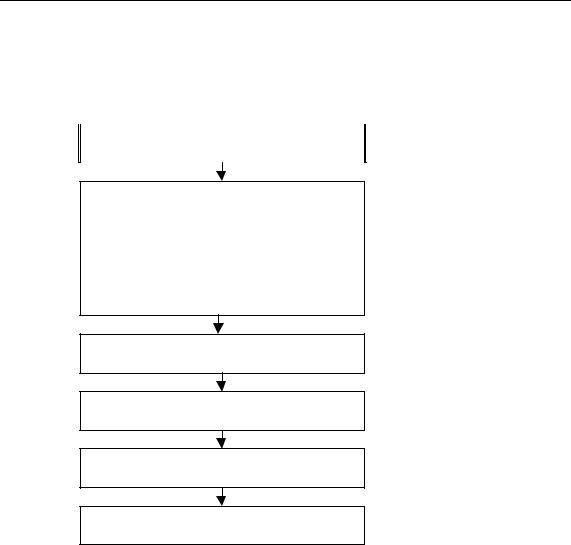
Проектирование сообщений
16.2.2.1Создание сообщений, связанных с блоками
Основная последовательность действий
Выберите блок, сообщений, подходящий для вашей задачи.
Запрограммируйте FB как блок типа сообщения.
•Выберите функциональный блок (FB), которому вы хотите назначить сообщение, и
откройте его.
•Заполните таблицу описания переменных.
•Запрограммируйте вызов для блока сообщений в разделе кодов FB.
Вызовите программу проектирования сообщений (стандартное диалоговое окно или программу проектирования сообщений PCS7).
Создайте в FB шаблон сообщения с текстами, атрибутами и устройствами отображения.
Свяжите экземплярные DB с этим FB и измените их в соответствии со своими потребностями.
Передайте спроектированные вами данные в базу данных WinCC.
Программирование блоков, вызывающих сообщения (FB)
1В SIMATIC Manager выберите функциональный блок (FB), для которого Вы хотите сгенерировать сообщение, связанное с блоком, и откройте этот блок двойным щелчком.
Результат: Выбранный блок открывается и отображается в окне
”LAD/STL/FBD (LAD/STL/FBD)”.
5.Заполните таблицу описания переменных. Для каждого блока сообщений, вызываемого в данном функциональном блоке, Вы должны описать переменные в вызывающем функциональном блоке.
6.В таблице описания переменных введите следующие переменные в столбце "Declaration [Описание]":
•Для типа описания ”in” введите символическое имя для входа блока сообщений, например, ”Mess01” (для входа сообщений 01), и тип (должен быть ”DWORD” без начального значения).
•Для типа описания ”stat” введите символическое имя для подлежащего вызову блока сообщений, например, ”alarm”, и соответствующий тип,
здесь ”SFB33.”
7.В разделе кодов функционального блока вставьте вызов для выбранного блока сообщений, здесь ”CALL alarm”, и закончите ввод клавишей RETURN.
Программирование с помощью STEP 7 v5.3 |
16-13 |
A5E00261405-01 |

Проектирование сообщений
Результат: Входные переменные для вызываемого блока сообщений (здесь SFB33) отображаются в разделе кода функционального блока.
8.Присвойте символическое имя, которое Вы назначили на шаге 2 входу блока сообщений, здесь "Mess01", переменной ”EV_ID” и подтвердите, что для проектирования сообщения должны быть использованы системные атрибуты.
Результат: В столбце "Name [Имя] должна появиться пометка, если этот столбец не выбран. После этого выбранный блок устанавливается как блок, содержащий сообщения. Требуемые системные атрибуты (например, S7_server и S7_a_type) и соответствующие значения назначаются автоматически. (Замечание: для некоторых SFC Вы назначаете системные атрибуты для параметра "IN" сами. Для этого выберите команду меню Edit > Object Properties и затем таблицу "Атрибуты".).
Внимание: Если Вы не вызвали SFB, но FB, который содержит мультиэкземпляры и конфигурированные сообщения, Вы должны также сконфигурировать сообщения этого FB, с мультиэкземплярами, в вызывающем блоке.
9.Повторите шаги со 2-го по 4-й для всех обращений к блокам сообщений в этом функциональном блоке.
10.Сохраните блок с помощью команды меню File > Save [Файл >
Сохранить].
11.Закройте окно ”LAD/STL/FBD".
Открытие диалогового окна для проектирования сообщений
•Properties > Message [Редактировать > Специальные свойства объекта > Сообщение].
Результат: Открывается диалоговое окно для проектирования сообщений STEP 7 (стандартное диалоговое окно). Информацию об открытии функции проектирования сообщений PCS7 можно найти в разделе Проектирование сообщений PCS7.
16-14 |
Программирование с помощью STEP 7 v5.3 |
A5E00261405-01 |
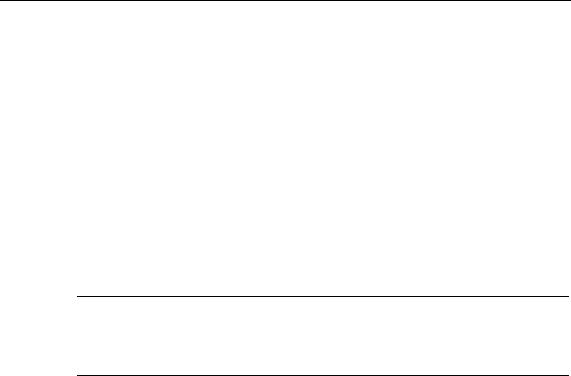
Проектирование сообщений
Редактирование шаблона сообщений
1Выберите нужный блок сообщения, откройте конфигурацию сообщения и введите требуемые атрибуты сообщения и его текст в закладках
”Attributes [Атрибуты]” и ”Text [Текст]”.
Если Вы выбрали многоканальный блок сообщений (например, ”ALARM_8”), то Вы можете назначить свой собственный текст сообщения каждому подномеру. Атрибуты относятся ко всем подномерам.
2Назначьте шаблону сообщений требуемые устройства отображения, щелкнув на кнопке "New Device [Новое устройство]" и выбрав требуемые устройства отображения в диалоговом окне "Add Display Device [Добавить устройство отображения]".
В следующих закладках введите требуемые тексты и атрибуты для устройств отображения. Выйдите из диалогового окна с помощью "ОК".
Замечание
При редактировании текстов и атрибутов, относящихся к устройству отображения, прочитайте, пожалуйста, документацию, поставляемую с Вашим устройством отображения.
Создание экземплярных блоков данных
1.Когда Вы создали шаблон сообщений, Вы можете связать с ним экземплярные блоки данных и отредактировать для этих блоков данных сообщения, относящиеся к экземплярам. Чтобы сделать это, откройте в SIMATIC Manager блок, который должен вызывать ваш предварительно спроектированный функциональный блок, например, ”OB1”, дважды щелкнув на нем. В открывшемся кодовом разделе ОВ введите вызов (”CALL”), имя и номер подлежащего вызову FB и экземплярного DB, который Вы хотите связать с этим FB. Подтвердите ваш ввод нажатием RETURN.
Пример: Введите ”CALL FB1, DB1”. Если DB1 еще не существует, подтвердите приглашение создать экземплярный DB, нажав ”Yes [Да]”.
Результат: Экземплярный DB создан. В кодовом разделе ОВ отображаются входные переменные соответствующих FB, здесь, например, ”Mess01”, и номер сообщения, выделенный системой, здесь ”1”.
2.Сохраните ОВ с помощью команды меню File > Save [Файл >
Сохранить] и закройте окно ”LAD/STL/FBD (LAD/STL/FBD)”..
Редактирование сообщений
1В SIMATIC Manager выделите созданный экземплярный DB, например, ”DB1”, и выберите команду меню Edit > Special Object Properties > Message [Редактировать > Специальные свойства объекта > Сообщение], чтобы открыть диалоговое окно для проектирования сообщений. Результат: Открывается диалоговое окно "Message Configuration [Проектирование сообщения]" и отображается выбранный экземплярный DB с номером сообщения, выделенным системой.
Программирование с помощью STEP 7 v5.3 |
16-15 |
A5E00261405-01 |

Проектирование сообщений
2Введите требуемые изменения для соответствующего экземплярного DB в нужные закладки и, если хотите, добавьте другое устройство отображения. Выйдите из диалогового окна, нажав ”OK”.
Результат: Проектирование сообщения для выбранного экземплярного DB завершено.”
Передача спроектированных данных
Передайте спроектированные данные в базу данных WinCC (через конфигурацию соединения PLC-OS) или в базу данных ProTool.
16.2.2.2Как редактировать сообщения, связанные с блоками, для проекта
1.В SIMATIC Manager, выберите блок и затем команду меню Edit > Special
Object Properties > Message [Редактировать > Специальные свойства объекта > Сообщение].
2.В папке структуры щелкните по входу блока сообщений или одному из подномеров (если доступны).
Результат: Появится раздел для стандартного сообщения.
3.Введите нужный текст и атрибуты в таблицах"Text" (Текст) и "Attributes" (Атрибуты).
Результат: Вы создали стандартное сообщение, которое показано на всех устройствах отображения.
4.Используя кнопку "New Device" (Новое устройство), добавьте новое устройство отображения типа "ProTool" (Opx) или "WinCC." Показаны только те устройства, которые доступны для выбора.
Результат: Новое устройство добавлено и выбрано и появился соответствующий раздел.
5.Введите атрибуты и тексты для сообщений, специфических для устройств отображения, в графах "Тексты" и "Атрибуты".
Результат: Вы создали вариацию сообщения, которое используется только как сообщение для выбора устройства отображения.
Если Вы хотите редактировать другие вариации сообщения для существующих устройств:
•Выберите и откройте блок сообщения в детальном просмотре, дважды щелкну по нему.
Результат: Первое устройство выберется автоматически и Вы сейчас можете редактировать различные сообщения для него.
16.2.2.3Проектирование сообщений PCS7
Для редактирования шаблонов сообщений и сообщений, подлежащих выводу на устройства отображения WinCC, функция проектирования сообщений PCS7 в STEP 7 предоставляет удобный для пользователя метод:
•упрощения конфигурирования устройств отображения (выполняется автоматически)
16-16 |
Программирование с помощью STEP 7 v5.3 |
A5E00261405-01 |
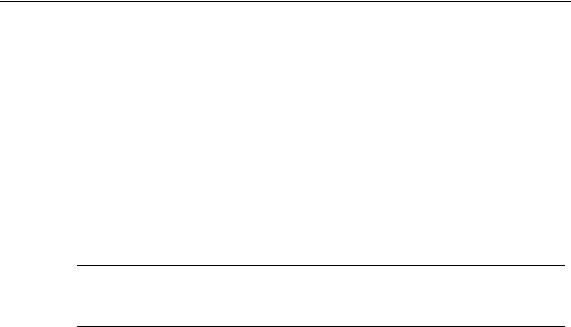
Проектирование сообщений
•упрощения ввода атрибутов и текстов для сообщений
•гарантирования стандартизации сообщений.
Открытие функции проектирования сообщений PCS7
1.В SIMATIC Manager выделите блок (FB или DB), текст сообщения которого Вы хотите редактировать, и используйте команду меню Edit > Object Properties [Редактировать > Свойства объекта], чтобы открыть диалоговое окно для ввода системных атрибутов.
2.В появившейся таблице введите следующий системный атрибут:
• Атрибут: ”S7_alarm_ui” и значение: ”1”.
Замечание
При вводе системных атрибутов производится проверка синтаксиса, и неправильные записи отмечаются красным цветом.
3.Выйдите из диалогового окна с помощью ”OK”.
4.Выберите команду меню Edit > Special Object Properties > Message [Редактировать > Специальные свойства объекта > Сообщение].
Результат: Открывается диалоговое окно "PCS7 Message Configuration [Проектирование сообщений PCS7]"..
Редактирование шаблонов сообщений
1.В SIMATIC Manager выберите FB, тексты сообщений которого Вы хотите редактировать, и откройте диалоговое окно для проектирования сообщений PCS7.
Результат: В диалоговом окне появляется закладка для каждого блока сообщений, для которого Вы описали в FB переменную.
2.Заполните текстовые окна для разделов сообщения "Origin [Происхождение]", "OS area [Область OS]" и "Batch ID [Идентификатор пакета]".
3.Введите класс сообщения и текст события для всех событий используемых блоков сообщений и укажите, должно ли каждое событие квитироваться индивидуально.
4.Для разделов сообщения, которые применимы ко всем экземплярам и не должны изменяться, щелкните на боксе выбора "Locked [Заблокирован]".
Редактирование сообщений
1В SIMATIC Manager выберите экземплярный DB, текст сообщения которого Вы хотите редактировать, и откройте диалоговое окно для проектирования сообщений PCS7.
2Не изменяйте относящиеся к экземпляру незаблокированные разделы сообщения.
Программирование с помощью STEP 7 v5.3 |
16-17 |
A5E00261405-01 |
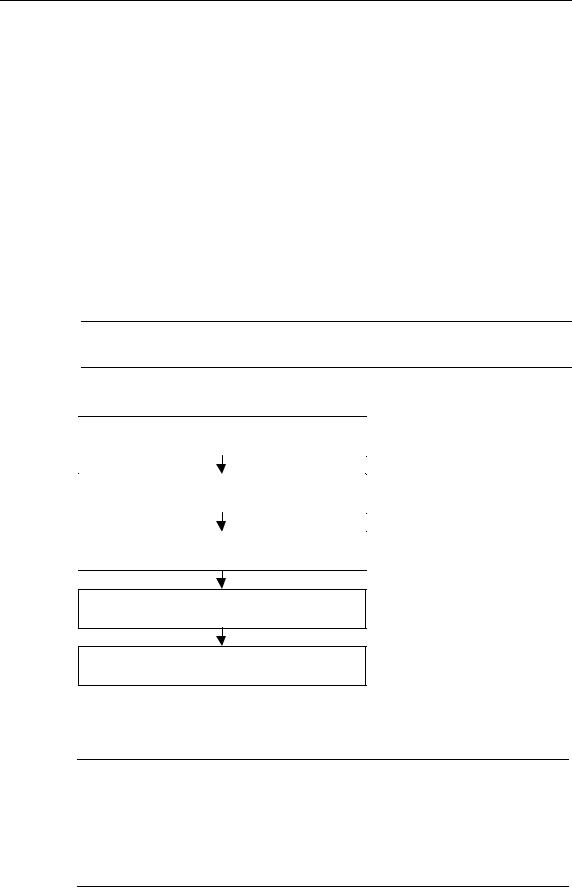
Проектирование сообщений
16.2.3Назначение и редактирование сообщений, связанных с символами
16.2.3.1Как назначать и редактировать сообщения, связанные с символами для проекта
Сообщения, связанные с символами (SCAN), назначаются непосредственно сигналу в таблице символов. Разрешенными сигналами являются все булевы операнды: входы (I), выходы (Q) и меркеры (М). С помощью функции проектирования сообщений Вы можете назначать этим сигналам различные атрибуты, тексты сообщений и до 10 присоединенных значений. Отбор сигналов в таблице символов можно облегчить установкой фильтров.
С помощью сообщений, связанных с символами, Вы можете просматривать состояние сигнала через заранее определенные промежутки времени, чтобы определить, изменился он или нет.
Замечание
Промежуток времени зависит от используемого CPU
Основная последовательность действий
Создайте таблицу символов для своей программы S7 с помощью редактора символов.
Выберите символ, для которого вы хотите создать сообщение.
Откройте диалоговое окно для проектирования сообщений и создайте сообщение.
Сгенерируйте системные блоки данных (SDB).
Назначьте сообщению устройство отображения.
Во время обработки сигналы, для которых Вы спроектировали сообщения, проверяются асинхронно по отношению к Вашей программе. Контроль происходит через запроектированные промежутки времени. Сообщения выводятся на назначенных устройствах отображения.
Внимание
Если Вы хотите назначить или отредактировать сообщения, связанные с символами и, в процессе выполнения, Вы заранее скопировали символы из одной таблицы символов в другую, то Вы должны сначала закрыть таблицу символов, так как Вам больше не нужно работать в ней. В противном случае, Вы не сможете сохранить конфигурацию сообщения, последний ввод, выполненный в конфигурацию сообщения, будет утерян.
16-18 |
Программирование с помощью STEP 7 v5.3 |
A5E00261405-01 |
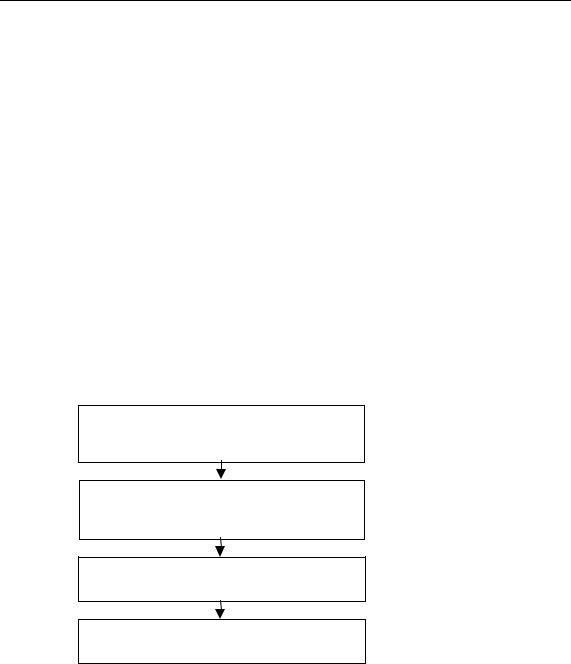
Проектирование сообщений
16.2.4Создание и редактирование диагностических сообщений, определенных пользователем
С помощью этой функции Вы можете сделать пользовательскую запись в диагностический буфер и послать соответствующее сообщение, которое создается в приложении для проектирования сообщений. Диагностические сообщения, определенные пользователем, создаются с помощью системной функции SFC52 (WR_USMSG), которая используется как блок сообщений. Вы должны вставить вызов SFC52 в свою пользовательскую программу и выделить ей идентификатор события.
Предпосылки
Перед созданием диагностического сообщения, определенного пользователем, Вы должны:
•создать проект в SIMATIC Manager
•создать в этом проекте программу S7, которой Вы хотите назначить сообщение
Основная последовательность действий
Для создания и отображения диагностического сообщения, определенного пользователем, действуйте следующим образом:
ВSIMATIC Manager выберите нужную программу S7 и запустите приложение для проектирования сообщений.
Создайте новое сообщение с номером, именем (идентификатором) и текстами.
Введите сообщение в диагностический буфер
CPU, вызвав SFC 52.
Отображайте созданные вами сообщения с помощью "CPU messages [Сообщения CPU]".
Программирование с помощью STEP 7 v5.3 |
16-19 |
A5E00261405-01 |
